Civil 3D Topographie et construction: Corridor ou Projet 3D
Formation pour les arpenteurs-géomètres Corridor ou Projet 3D
Produit: Autodesk Civil 3D | Sujet: Topographie avec Civil 3D
Dans cet exercice, nous apprendrons sur le module topographie de Civil 3D et les Corridors ou Projets 3D
Création d'un corridor (route proposée)
Maintenant que nous avons les trois éléments de base requis (alignement, profil et coupe type), nous pouvons créer un modèle de route ou un corridor. Pour ce faire :
- Cliquons sur la commande de création de projets 3d, sur le ruban, dans le panneau Créer une conception de l'onglet Début.
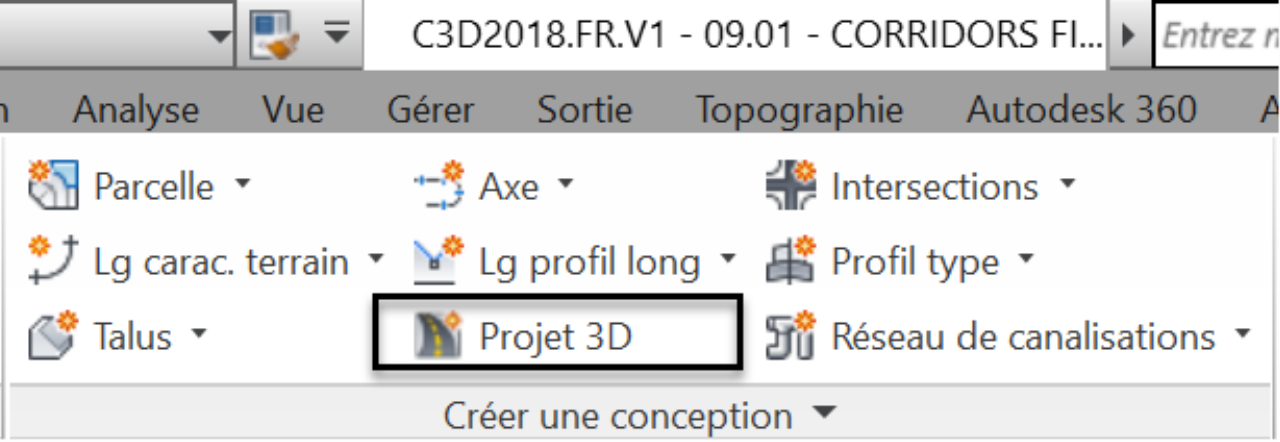
- Dans la fenêtre suivante, définissons les paramètres suivants pour la création du corridor :
Attribuons d’abord un nom au corridor. Appelons-le Corridor - Promenade des Roses, par exemple ;
Ensuite, entrons la description : même si ce n’est pas nécessaire, cela crée une bonne habitude de toujours entrer des descriptions ;
Pour le style, allons avec le style Standard. Le style affiche l'aspect des composants du corridor. Y compris les limites et les chainages d'insertion du profil type ;
Après, laissons le calque par défaut affecté à partir du gabarit ;
Les élévations de corridor peuvent être construites à partir de profils en long ou de lignes caractéristiques de terrains. Si possible, utilisons toujours l’alignement et le profil. Nous pouvons, en effet, les utiliser plus tard pour créer des feuilles et d'autres éléments de plan de construction.
Pour le profil, choisissons le profil de Conception Promenade des Roses. Ne nous inquiétons pas s'il y a un chiffre entre parenthèses après le nom du profil. Cela indique simplement le nombre de fois qu’il a été créé dans ce fichier.
Pour le Profil Type, choisissons Profil Type - Rue locale - Baie des Fleurs.
Ensuite, choisissons le Terrain Naturel comme surface cible. Nous n'en avons pas vraiment besoin dans ce cas puisque nous laissons la route inachevée à la limite de la propriété.
Enfin, décochons Définir les paramètres de la zone et de la ligne de base. Nous reviendrons plus tard sur cette boîte de dialogue. Elle nous permettra de spécifier des paramètres tels que les lignes de base, les zones, les cibles, les fréquences, etc. Elle est la fenêtre principale d'édition et de configuration du corridor.
Pour finir, cliquons sur OK.
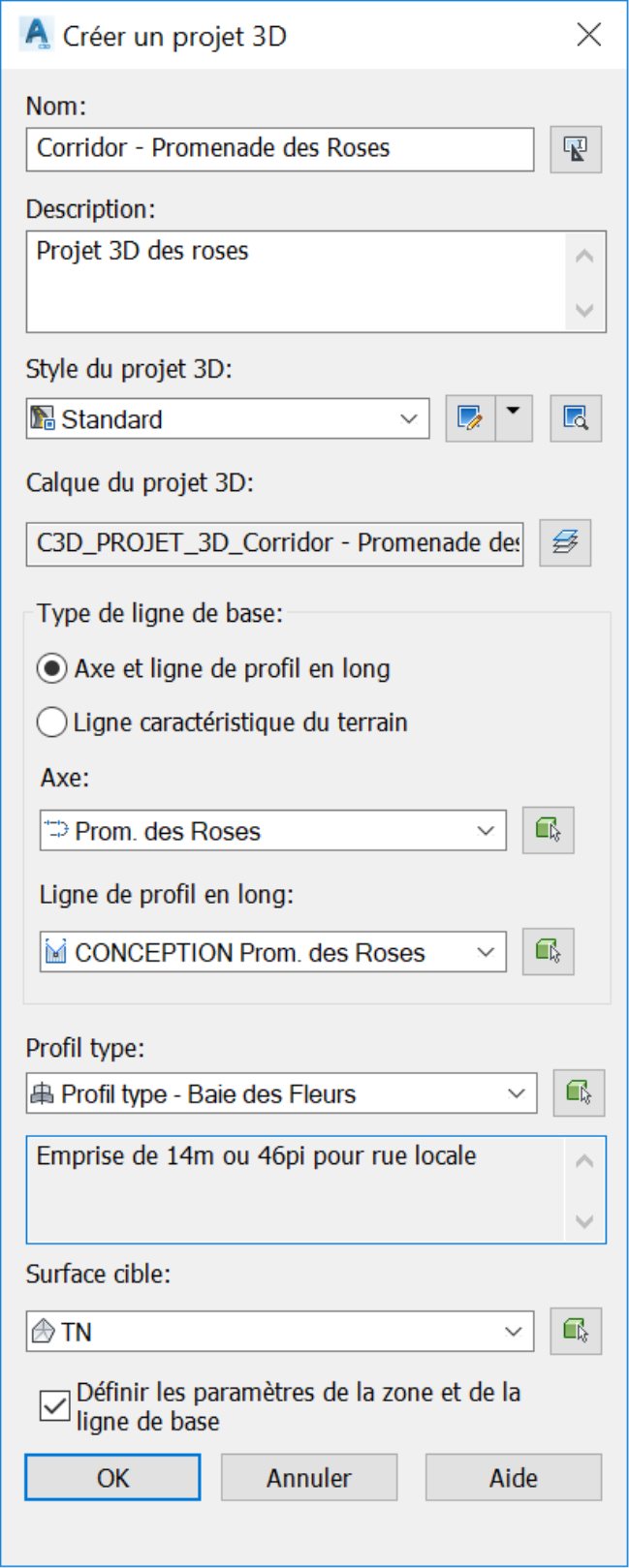
- Si nous effectuons un zoom avant sur le secteur de la route Promenade des Roses, nous remarquerons que le corridor a maintenant été créé. Il s'étend plus loin que nécessaire. Jusqu’à la phase précédente du projet à l'ouest, et à des terrains non aménagés à l'est. Ceci est simplement dû au fait que nous n’avions défini aucun paramètre lors de la création du corridor. Il a donc été créé par défaut sur toute la longueur de l’alignement.
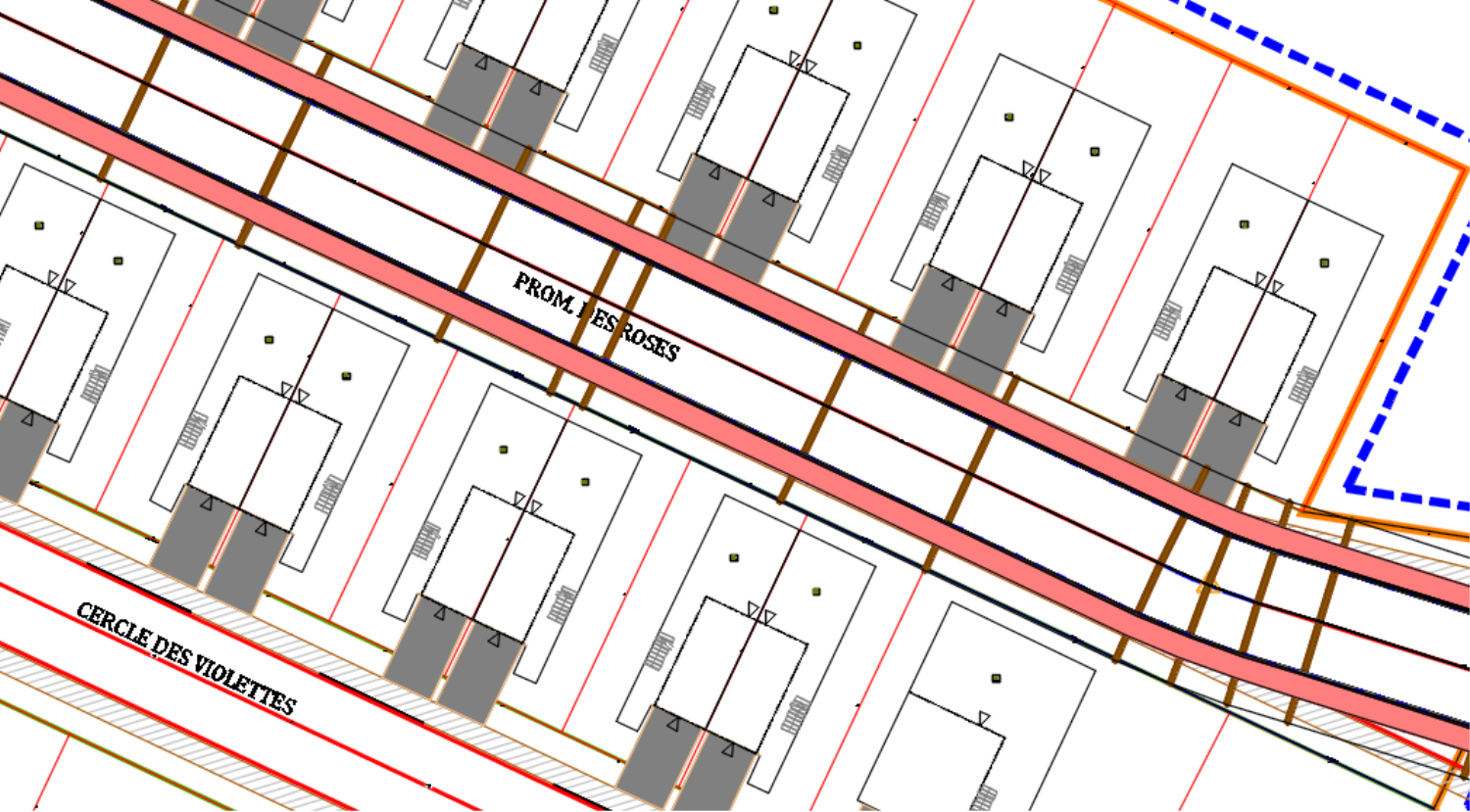
Les apprenants aiment également ces cours
-

AutoCAD Civil 3D: Les Essentiels
Course5.0 average rating (12 reviews)Apprenez et appliquez les outils offerts par Civil 3D, la version génie civil d'AutoCAD. Le cours comprend des vidéos à la demande, des exercices pratiques, des fichiers de projet, un livre électronique et beaucoup d'autres ressources.
Purchase$79 / year
-

Civil 3D Avancé: Conception des Eaux Pluviales
Course5.0 average rating (3 reviews)Dans le cadre de ce cours de formation en ligne sur la l'analyse et la conception des eaux pluviales et sanitaires (Civil 3D SSA), nous apprendrons les outils offerts par ces deux logiciels pour pouvoir les appliquer aux projets d'aménagements.
$99 / year
